
चाहे आप स्व-संगरोध या सरकार-शासित अलगाव के तहत हों, आपके पास आगे बढ़ने के लिए समय नहीं था, किसी भी लक्ष्य को पकड़ने के लिए एक बढ़िया समय है। या, आप बस अपने पीसी का ख्याल रख सकते हैं।
अपनी फ़ाइलें व्यवस्थित करें
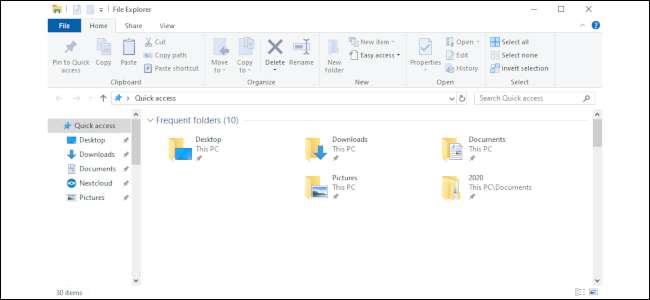
जब आपके पास अतिरिक्त समय हो, तो आपकी सभी फाइलों को व्यवस्थित करना एक बढ़िया परियोजना है। एक पीसी का उपयोग करने के वर्षों के बाद, अधिकांश लोग कई भंडारण उपकरणों पर दस्तावेजों, फोटो और वीडियो फ़ाइलों के साथ समाप्त होते हैं। वे पुराने लैपटॉप, डेस्कटॉप, और बाहरी हार्ड ड्राइव के कई हिस्सों में बिखरे हुए हो सकते हैं।
अब डेस्कटॉप पीसी पर सब कुछ केंद्रीकृत करने का एक अच्छा समय है, भारी-भरकम बाहरी हार्ड ड्राइव जिसमें बहुत अधिक क्षमता है, या यहां तक कि ए नेटवर्क से जुड़े भंडारण (NAS) बॉक्स .
आरंभ करने के लिए, आपको उन सभी फ़ाइलों को अपने बाहरी हार्ड ड्राइव या पुराने उपकरणों से प्राप्त करना होगा, और एक केंद्रीय रिपॉजिटरी (पीसी, एनएएस, या उच्च क्षमता वाले बाहरी एचडी) पर। यदि विंडोज़ आपको चेतावनी देता है कि आपके पास पहले से ही कंप्यूटर पर एक निश्चित फ़ाइल है, तो इसे डुप्लिकेट के रूप में वैसे भी वहीं फेंक दें। यह एक पुराना (या नया) संस्करण हो सकता है, जिसकी जानकारी आप रखना चाहते हैं।
निश्चित रूप से, आप डुप्लिकेट फ़ाइलों की गड़बड़ी, जैसे कि MyBookReport, MyBookReport (2), और इसी तरह से समाप्त हो सकते हैं, लेकिन यह अभी के लिए ठीक है। मुद्दा यह है कि सब कुछ एक जगह पर मिल जाए - आप बाद में इसे व्यवस्थित कर सकते हैं।
एक बार जब आपकी सभी फाइलें एक स्थान पर होती हैं, तो विचार करें कि आप कैसे चाहते हैं उन्हें व्यवस्थित करें । उसके बाद, यह करने का समय आ गया है डुप्लिकेट फ़ाइलों को ढूंढें और निकालें .
जब आप सभी डुप्लिकेट हटा देते हैं और जिन्हें आप रखना चाहते हैं उन्हें संग्रहीत कर लेते हैं, तो यह उन सभी हार्ड ड्राइव को मिटाने का समय है। यह कुछ के लिए बहुत दूर का पुल हो सकता है, लेकिन इससे भविष्य में भ्रम की संभावना कम है। हालाँकि, आपको पहले अपने डेटा का बैकअप लेना चाहिए।
हो सकता है कि आप यह चाहते हों अपने गन्दे विंडोज डेस्कटॉप को व्यवस्थित करें जब आप इस पर हैं!
सम्बंधित: कैसे अपने गंदे विंडोज डेस्कटॉप को व्यवस्थित करने के लिए (और इसे इस तरह रखें)
बैकअप रणनीति लागू करें
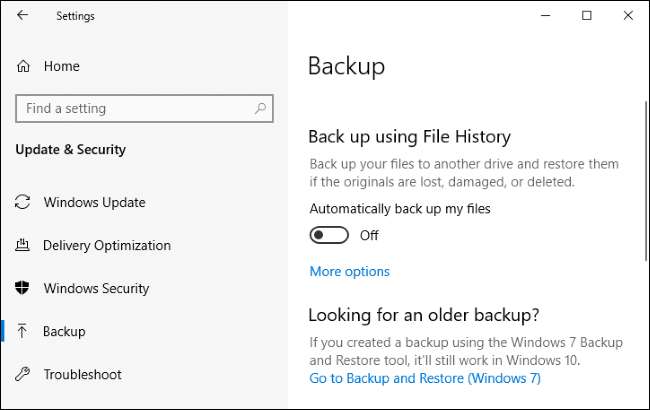
जब आप अपनी फ़ाइलों को व्यवस्थित करने में अपना सारा समय लगाते हैं, तो यह आपकी सारी मेहनत को खोने के लिए भयानक नहीं होगा! इसलिए यह एक अच्छा विचार है एक ठोस बैकअप योजना है । एक आदर्श बैकअप प्लान आपके डेटा की प्रतियों को तीन स्थानों पर संग्रहीत करता है: आपका पीसी, एक स्थानीय डिवाइस और ऑफ साइट .
यह ओवरकिल की तरह लग सकता है, लेकिन (अच्छी तरह से संगठित) अतिरेक पूरे बिंदु है। NAS या बाहरी हार्ड ड्राइव स्थानीय बैकअप बनाने का सबसे आसान तरीका है क्योंकि आप इसका उपयोग कर सकते हैं विंडोज 10 की फ़ाइल इतिहास सुविधा । एक ऑफसाइट बैकअप बनाने के लिए, आप उपयोग कर सकते हैं क्लाउड बैकअप सेवा , पसंद Backblaze या कर्बोनाईट .
यदि कोई क्लाउड सेवा आपके लिए नहीं है, तो आप एक अन्य बाहरी हार्ड ड्राइव का उपयोग कर सकते हैं और इसे अन्य जगहों पर रख सकते हैं, जैसे कि डेस्क ड्रावर में, या किसी रिश्तेदार के घर पर। इस दृष्टिकोण के साथ समस्या यह है कि आपको किसी भी नई फाइल को दोनों बाहरी ड्राइव में सहेजने के लिए लगातार बैकअप में लाना होगा। एक ऑनलाइन सेवा इस कार्य को बहुत आसान बना देती है - साथ ही, आप अपनी फ़ाइलों की सुरक्षा के लिए ऑनलाइन बैकअप एन्क्रिप्ट कर सकते हैं।
यदि आप एन्क्रिप्ट करते हैं, हालांकि, आप एन्क्रिप्शन पासवर्ड को याद रखने के लिए जिम्मेदार हैं। यदि आप इसे खो देते हैं, तो आप अपनी फ़ाइलों तक पहुंच भी खो देते हैं।
सम्बंधित: मेरे कंप्यूटर का बैकअप लेने का सबसे अच्छा तरीका क्या है?
एक पासवर्ड मैनेजर सेट करें

पासवर्ड एक दर्द है, यही वजह है कि इतने सारे लोग अपने सभी खातों के लिए एक ही दो या तीन का उपयोग करते हैं। दुर्भाग्य से, यह एक भयानक दृष्टिकोण है। यदि कोई हैकर कभी उन पासवर्डों में से एक का पता लगाता है, तो आपके बाकी खाते घुसपैठ के लिए बत्तख बैठे हैं।
हालांकि, हर साइट के लिए अद्वितीय पासवर्ड बनाने और उन्हें सीधे रखने के लिए या तो पागल समर्पण की आवश्यकता होती है या एक पासवर्ड मैनेजर । और हम एक के बारे में बात नहीं कर रहे हैं अपने वेब ब्राउज़र में .
ए पासवर्ड मैनेजर एक बहु-पक्षीय-समर्पित कार्यक्रम है जो आपके पासवर्ड को बचाता है, आपको स्वचालित रूप से लॉग इन करता है (या आपके खाते के विवरण में भरता है) और आवश्यक होने पर नए पासवर्ड बनाता है। आप सुरक्षित नोट्स, वाई-फाई पासवर्ड, बैंकिंग विवरण और बहुत कुछ स्टोर करने के लिए एक पासवर्ड मैनेजर का उपयोग कर सकते हैं।
अतिरिक्त सुरक्षा के लिए, आप विचार करना चाह सकते हैं एक हार्डवेयर प्रमाणीकरण डिवाइस, एक YubiKey की तरह । क्योंकि इनकी आवश्यकता होती है दो तरीकों से प्रमाणीकरण , वे ऑनलाइन खातों की सुरक्षा के लिए एक उत्कृष्ट विकल्प हैं।
सम्बंधित: 2020 के 4 सर्वश्रेष्ठ पासवर्ड प्रबंधक
धूल और अपने पीसी के अंदर साफ करें

यदि वे अंदर बहुत अधिक धूल जमा करते हैं तो पीसी "चोक" कर सकते हैं। डेस्क- और लैपटॉप कंप्यूटर ठंडी हवा को अंदर लाने और गर्म सामान को बाहर निकालने के लिए फ्री-फ्लोइंग एयर पर निर्भर करते हैं। जब पंखे के ब्लेड, केबल, केस सराय, या घटकों पर बहुत अधिक धूल चिपक जाती है, तो हवा चल नहीं सकती। जब इस तरह से छोड़ा जाता है, तो एक पीसी ठीक से ठंडा नहीं हो सकता है। यह आपके कंप्यूटर के प्रदर्शन को ख़राब कर सकता है या अत्यधिक मामलों में - इसके घटकों को नुकसान पहुँचा सकता है।
आपको अपने पीसी को कितनी बार साफ करना चाहिए, यह इस बात पर निर्भर करता है कि यह आपके गले में कितनी धूल है। यदि आप एक गर्म, धूल भरी जलवायु में रहते हैं, तो आपको अपने पीसी को किसी ऐसे व्यक्ति की तुलना में अधिक बार साफ करने की आवश्यकता होगी जो उस स्थान पर रहता है जहां यह आधे साल की बारिश करता है।
अपने पीसी को ठीक से साफ करने के लिए, आपको कुछ आपूर्ति की आवश्यकता होगी, जिसमें संपीड़ित हवा की कैन, केस खोलने के लिए एक पेचकश और एक माइक्रोफ़ाइबर कपड़ा शामिल है। केबल की स्थिति में सुधार करने के लिए यह एक उत्कृष्ट अवसर है। कुछ ज़िप या ट्विस्ट संबंधों को पकड़ो और उन केबलों को फिर से व्यवस्थित करें ताकि वे रास्ते से हट जाएं।
आप हमारा अनुसरण कर सकते हैं चरण-दर-चरण निर्देश अपने डेस्कटॉप को अच्छी तरह से साफ करने के लिए। अगर आपके पास एक है मैकबुक या एक और लैपटॉप , आप धूल से निकलने के लिए संपीड़ित हवा का उपयोग कर सकते हैं, भी।
सम्बंधित: कैसे पूरी तरह से अपने गंदे डेस्कटॉप कंप्यूटर को साफ करने के लिए
अपने कीबोर्ड और माउस को साफ करें
स्वास्थ्य अधिकारी हमें नियमित रूप से अपने हाथ धोने के लिए कहते रहते हैं और कोरोनोवायरस से बचने के लिए सतहों को साफ रखते हैं। आपके फोन के अलावा, कीबोर्ड और माउस की तुलना में आपके घर में कीटाणुओं के लिए कोई बेहतर जगह नहीं है।
आप बस इसे साफ करने के लिए एक कीटाणुनाशक पोंछे के साथ एक माउस पोंछ सकते हैं। हम आपको ब्लीच का उपयोग नहीं करने की सलाह देते हैं, क्योंकि इससे नुकसान हो सकता है। असल में, कुछ भी आप के लिए उपयोग कर सकते हैं अपने स्मार्टफोन को कीटाणुरहित करें आपके माउस या कीबोर्ड को नुकसान नहीं होगा।
आप ऐसा कर सकते हैं हमारे निर्देशों का पालन करें अपने कीबोर्ड को अच्छी तरह से साफ करने के लिए। यदि आपके पास एक यांत्रिक है, तो पूरी तरह से सफाई के लिए चाबियाँ निकालना काफी आसान है। हालाँकि झिल्ली कीज़ को हटाना और बदलना एक दर्द है। यह बेहतर है कि आप जो कुछ भी कर सकते हैं उसे (या) ढीली कर दें इसे एक यांत्रिक मॉडल से बदलें ).
सम्बंधित: अपने कीबोर्ड को पूरी तरह से साफ कैसे करें (बिना किसी चीज को तोड़े)
अधिक विचार
उम्मीद है, इन विचारों में से कुछ आपको घर पर घंटों रहने के दौरान चीजों को अधिक व्यवस्थित (या क्लीनर) प्राप्त करने में मदद करेंगे।
यहाँ कुछ अन्य चीजें हैं जो आप कर सकते हैं:
- सुनिश्चित करें कि आपका एंटीवायरस सूंघना है।
- अपने को सुरक्षित करो वे निष्ठावान हैं .
- अपग्रेड आपका पीसी हार्डवेयर।
ऊपर दिए गए सुझाव आपके सुधार कर सकते हैं घर से काम कंप्यूटिंग अनुभव। इसके अलावा, जब चीजें सामान्य हो जाती हैं, तो आपके पास एक बेहतर पीसी सेटअप, एक अच्छी तरह से व्यवस्थित फ़ाइल संरचना, बेहतर सुरक्षा और स्वच्छ हार्डवेयर होता है।







